Q. スポンサードサーチ Ver.3の広告管理ツール権限設定はどこから行えば良いのでしょうか?
今回のアップデートでは、広告の管理システムも刷新対象となった。公式サイトの「ログイン」をクリックし、広告管理ツールへログインを行う。ログインに使うIDも旧スポンサードサーチの管理用ユーザーIDから「Yahoo! JAPANビジネスID」に切り替えられた。利用者の追加/権限設定といった操作は、広告管理ツールのトップに表示される「権限管理」タブから行える。
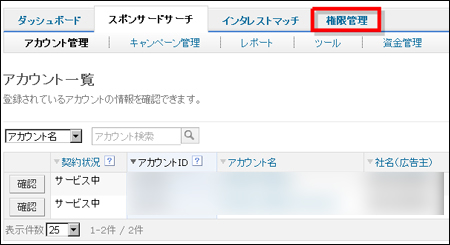
Q. 銀行振込で支払いをしていましたが、入金ができなくなりました
支払関連のシステムも、スポンサードサーチ Ver.3では変更されている。
銀行振込の場合、以前は三菱東京UFJ銀行、三井住友銀行、みずほ銀行のいずれかにあるヤフーの銀行口座に入金していたが、スポンサードサーチ Ver.3からはアカウントごとに指定されるみずほコーポレート銀行のバーチャル口座に振り込まなくてはならない。
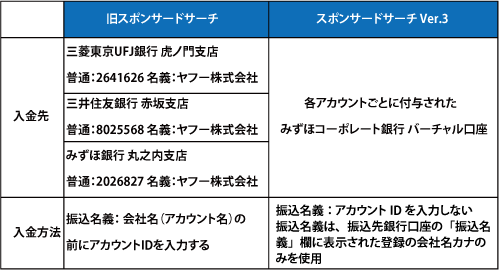
振込先となるバーチャル口座の情報を確かめるには、広告管理ツールへログイン後、「スポンサードサーチ」タブ>「資金管理」タブをクリック。「銀行振込による支払い」欄に表示される口座に振り込めば良い。
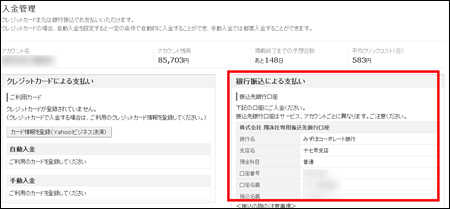
入金方法も変更されている。旧スポンサードサーチでは振込名義の前にアカウントIDを入力していたが、スポンサードサーチ Ver.3ではアカウントIDの入力が不要に。会社名のカナ表記のみを使って振込をするようになった。また、クレジットカードを使って入金していた場合、新たにダイナースカードでの振込にも対応するようになった。
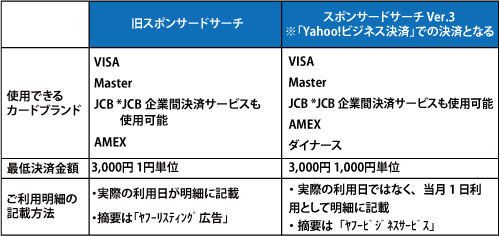
決済金額は最低3,000円以上の入金で、それ以上入金する場合は1円単位だったものが1,000円単位に変更された。明細に記載される利用日も、実際の利用日だったものが、当月1日利用として記載されるようになった。
Q. アカウントの残高はどこで確認できますか?
広告管理ツールの「スポンサードサーチ」>「資金管理」タブ内の「入金管理」内の項目「アカウント残高」から確認できる。
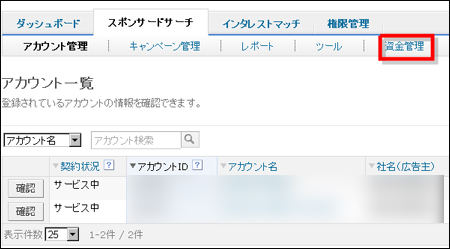
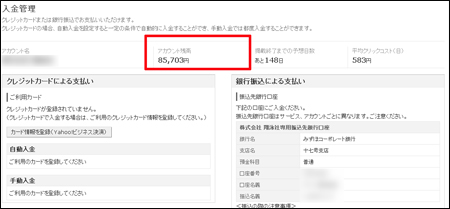
なお、表示される残高の額は数時間前のデータ。入金時には、見込み消費税分の金額を割り引いた額が残高に追加される。
Q. 広告の作成方法を教えてください
広告管理ツールへアクセスし、「スポンサードサーチ」>「キャンペーン管理」のタブを選択。左カラムから広告を追加したいアカウント/キャンペーン/広告グループを選び、左カラムの下部に表示されている「新規作成」枠を押下、展開表示されるメニューから「広告作成」をクリックする。
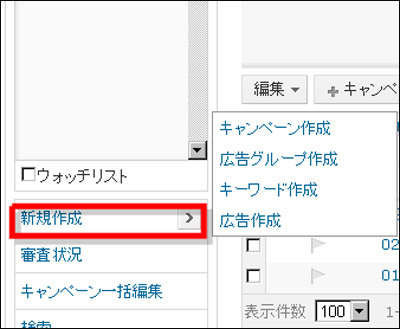
次の画面では、まず広告の作成場所が意図したとおりのアカウント/キャンペーン/広告グループになっているかどうかを確認。複数のキャンペーン/広告グループが対象になり得る場合には「対象を選択」欄が表示され、その中からこれから作成する広告の配信対象にするキャンペーン/広告グループを選択する。
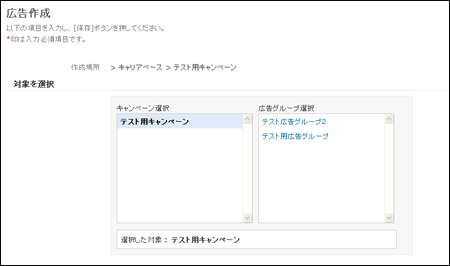
続いては、広告の配信先がPC・スマートフォン・タブレット端末なのか、モバイルなのかで広告情報の入力先を選ぶ。(「PC・スマートフォン・タブレット端末」と「モバイル」とでタイトル、説明文、表示URL、リンク先URLで使える文字数の上限、使用可能な記号などの仕様が異なる)
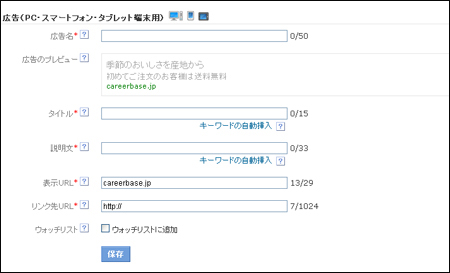
識別用に付ける広告名、広告表示用のタイトル/説明文/URLにリンク先URLを記入。頻繁にチェックしそうな広告なら「ウォッチリストに追加」のボックスをオンにして保存。以上で広告作成が完了となる



































